Creare una richiesta pull in GitHub
Dopo aver aggiornato o aggiunto il contenuto, è possibile creare una richiesta pull. Questo passaggio è necessario per pubblicare le modifiche. Per altre informazioni sulle richieste pull, vedere Nozioni fondamentali su Git e GitHub.
Prerequisiti
- Identificare il repository GitHub che archivia la documentazione da modificare.
- Creare un account GitHub, se non ne è disponibile uno.
- Installare gli strumenti Git e Markdown.
- Configurare un repository Git locale.
- Apportare modifiche al clone locale
- Esaminare i concetti fondamentali su Git e GitHub (facoltativo).
Aprire una richiesta pull
Nel browser passare a GitHub.
In alto a destra selezionare il profilo e quindi selezionare Repository.
Cercare il repository in cui sono state appena apportate modifiche. Se sono presenti più repository, selezionare il repository per il repository upstream MicrosoftDocs(ad esempio, MicrosoftDocs/azure-docs).
Selezionare la scheda Richieste pull nella parte superiore della pagina.
Se viene visualizzato un pulsante verde Confronta e richiesta pull, selezionarlo.

Se il pulsante non viene visualizzato, aprire manualmente una nuova richiesta pull:
- Selezionare il pulsante verde Nuova richiesta pull.
- Nella pagina Confronto delle modifiche assicurarsi che l'elenco a discesa head: sia impostato sul fork, ad esempio your-github-id/azure-docs.
- Modificare l'elenco a discesa Confronto con il ramo di lavoro.
- Esaminare le modifiche visualizzate. Se le modifiche non vengono visualizzate, assicurarsi di confrontare i rami corretti.
Nella pagina Apri una richiesta pull verificare che:
- Il repository di base: corrisponde al repository upstream (ad esempio, MicrosoftDocs/azure-docs).
- Il ramo base: è impostato sul ramo predefinito (probabilmente denominato main) nel repository upstream. Tutte le modifiche verranno unite al ramo upstream.
- Il numero di commit e file modificati è quello previsto.
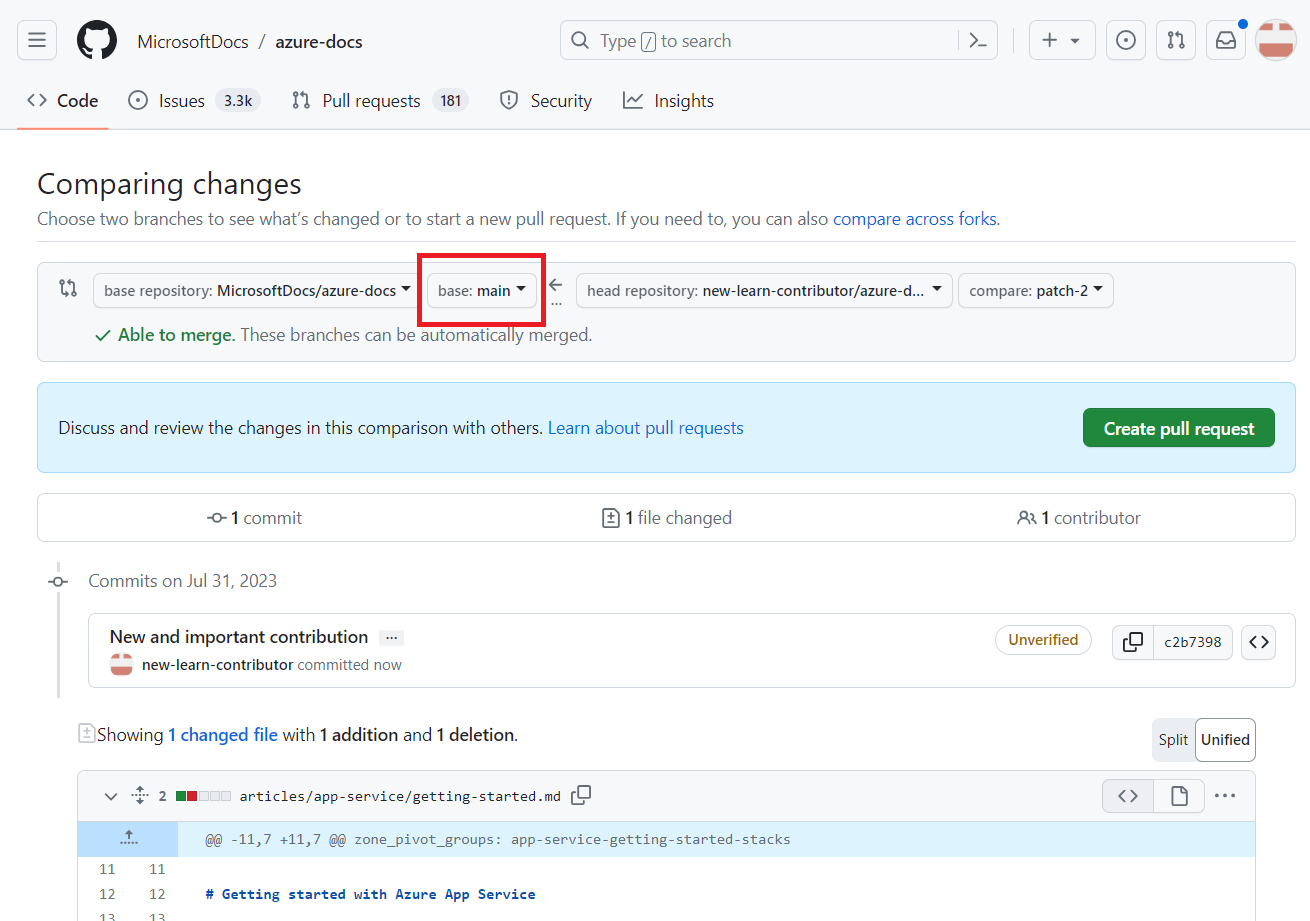
Il primo messaggio di commit nel ramo diventa il titolo della richiesta pull predefinito. Se si vuole, modificare il titolo per renderlo più appropriato per una richiesta pull( ad esempio: Aggiornare l'elenco dei prerequisiti).
Aggiungere una descrizione facoltativa. Una descrizione consente ai revisori di comprendere lo scopo della richiesta pull. Ad esempio, è possibile descrivere il problema che si sta tentando di risolvere o il motivo per cui si sta apportando la modifica.
Selezionare Crea richiesta pull. La nuova richiesta pull è collegata al ramo di lavoro nel fork. Finché la richiesta pull non viene unita, tutti i nuovi commit di cui si esegue il push nello stesso ramo di lavoro nel fork vengono inclusi automaticamente nella richiesta pull.
Passaggi successivi
La richiesta pull è stata creata, ma non è ancora stata inviata. A questo punto è possibile elaborare la richiesta pull per assicurarsi che venga esaminata e unita nel ramo predefinito.